โดย การัน
บริการ Print Spooler จำเป็นสำหรับการพิมพ์ อย่างไรก็ตาม ในบางครั้ง ผู้ใช้ได้รับข้อผิดพลาดต่อไปนี้ขณะเชื่อมต่อเครื่องพิมพ์ใหม่หรือการพิมพ์:
ข้อผิดพลาดของบริการตัวจัดคิว 1068
ความแตกต่างของข้อผิดพลาดนี้มีดังนี้:
ไม่สามารถเริ่มบริการ Print Spooler บน Local Computer
ข้อผิดพลาด 1068: ไม่มีบริการพึ่งพาหรือถูกทำเครื่องหมายเพื่อลบ
สาเหตุ
ปัญหานี้เกิดจากความเสียหายในบริการที่ขึ้นอยู่กับบริการ Print Spooler นอกจากนี้ยังเกิดขึ้นเมื่อเราพยายามเริ่มบริการ Print Spooler ด้วยตนเอง
การแก้ปัญหาไม่ใช่เพื่อเริ่มบริการใด ๆ แต่เพื่อแก้ไขการทุจริตของบริการ
ลองวิธีแก้ปัญหาต่อไปนี้ทีละตัว:
1} ใช้ Command Prompt ยกระดับ elevated
2} การใช้ตัวแก้ไขรีจิสทรี
โซลูชันที่ 1] การใช้คำสั่ง run
เราสามารถลบการขึ้นต่อกันของบริการ Print Spooler ในบริการที่เกี่ยวข้องได้โดยใช้การปรับแต่ง Command Prompt ต่อไปนี้:
1. ค้นหาคำสั่งที่ระบุด้านล่างในช่องค้นหา
sc config spooler ขึ้นอยู่กับ = RPCSS
2. คลิกที่ผลการค้นหาเพื่อเรียกใช้คำสั่ง run

โซลูชันที่ 2] การใช้ Registry Editor
1] กด ชนะ + R เพื่อเปิดหน้าต่าง Run และพิมพ์คำสั่ง regedit. กด Enter เพื่อเปิด Registry Editor
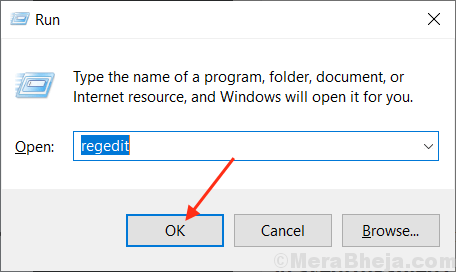
2] ไปที่คีย์ต่อไปนี้:
HKEY_LOCAL_MACHINE\SYSTEM\CurrentControlSet\Services\Spooler
3] ในบานหน้าต่างด้านขวา ค้นหา ขึ้นอยู่กับบริการ. ดับเบิลคลิกเพื่อเปิดคุณสมบัติ (หรือคลิกขวา >> Modify)

4] ลบค่าใด ๆ ภายใต้ Value Data และ type RPCSS ในบานหน้าต่างแทน
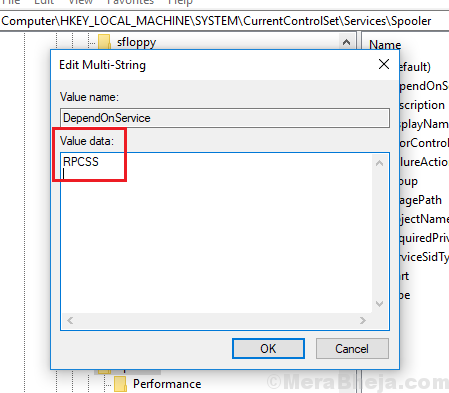
5] คลิกที่ ตกลง แล้วปิดหน้าต่าง Registry Editor
ลองอีกครั้ง หากไม่ได้ผล ให้ลองอีกครั้งหลังจากรีสตาร์ทคอมพิวเตอร์


